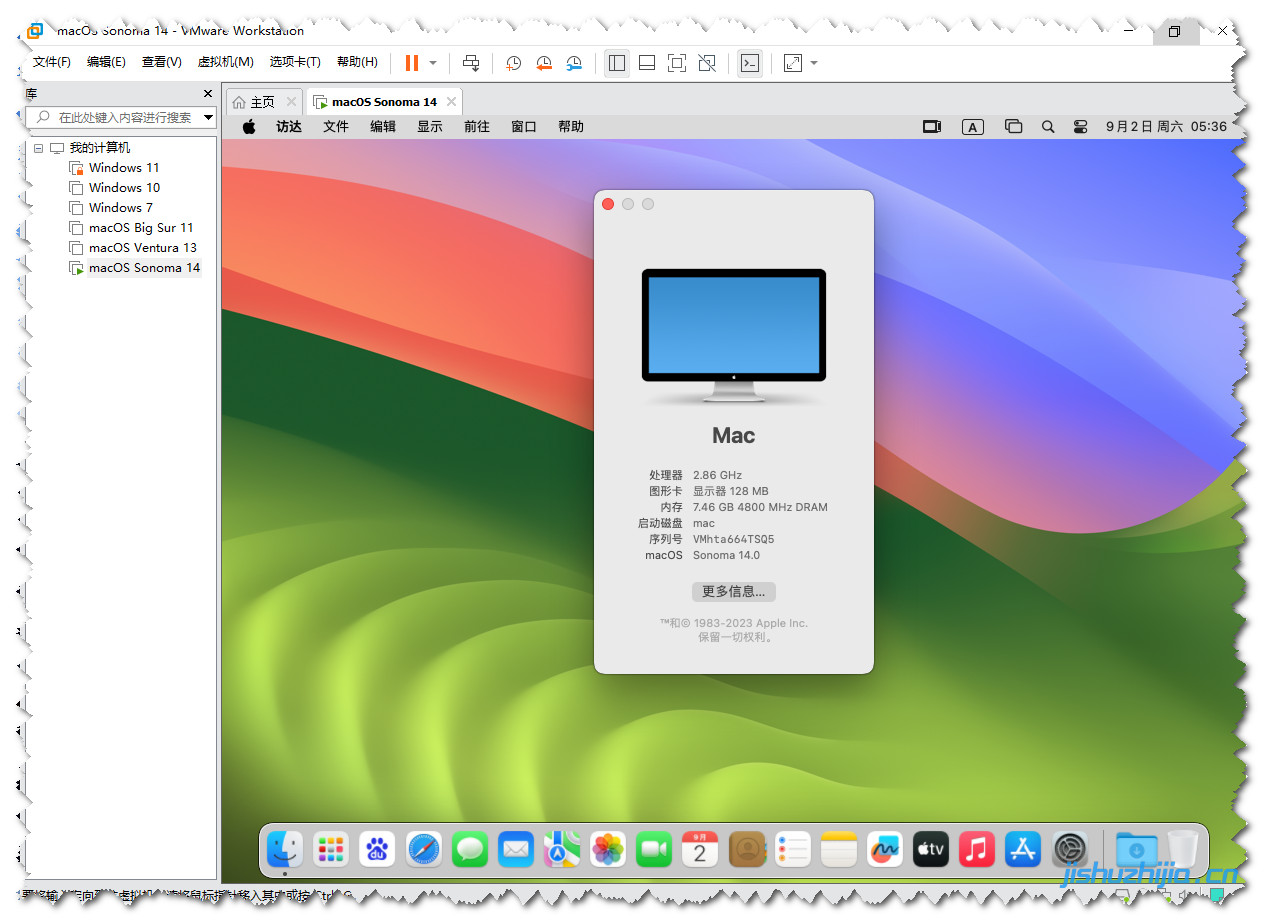
准备工作
1、电脑已经安装好VMware Workstation17,如果没有安装请先参考安装(最新超详细VMware安装图文教程)。
2、下载好的macOS系统镜像(ISO格式)放在电脑中(macOS系统下载)。
3、macOS破解补丁(适用VMware 16/17 macOS破解补丁 下载)。
注:本次教程仅针对macOS系统安装做详细讲解,不针对VMware内部知识做进一步讲解。
macOS Sonoma 14 安装步骤
1、双击打开下载好的macOS破解补丁。
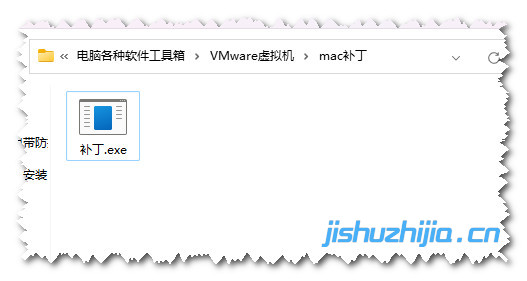
45、进入系统桌面,测试网络功能,以及查看系统版本。
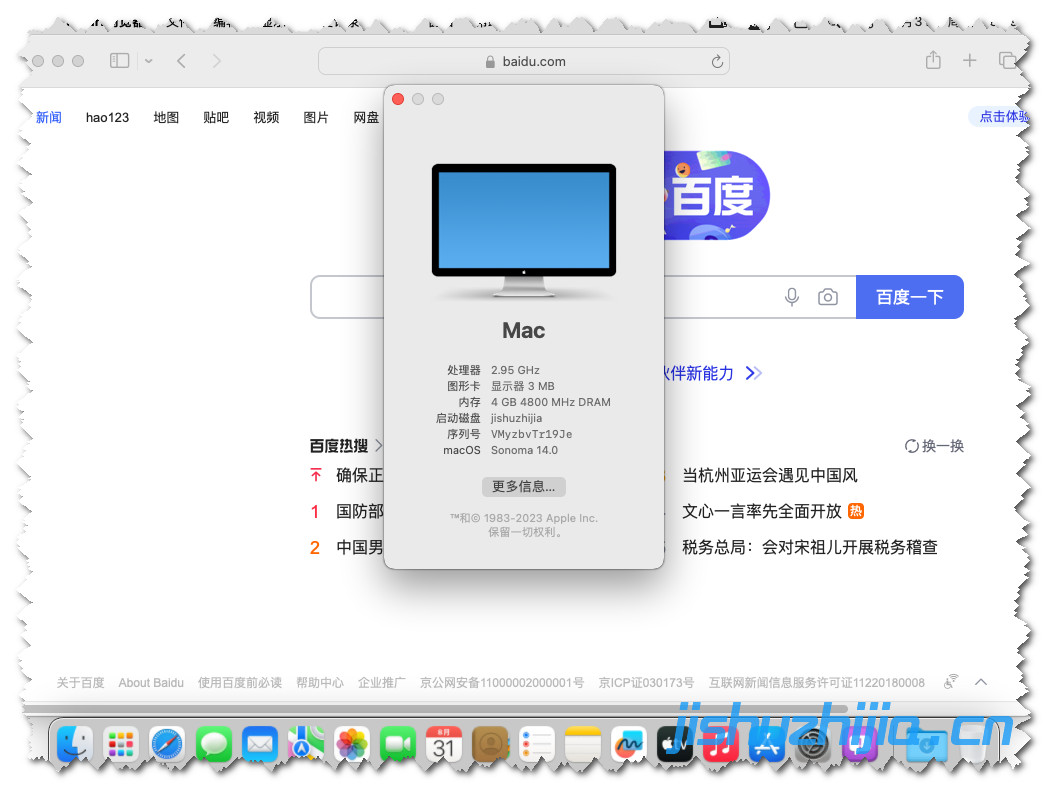
46、最新Sonoma 14系统的锁屏界面和以往也是不同,至此,详细的安装教程讲解完毕。

版权声明
本教程源自站长亲自编辑整理,仅供用户交流学习与研究使用,版权归技术之家IT工作室www.jishuzhijia.cn所有。 用户本人浏览后不能用作商业或非法用途,否则后果均由用户承担责任; 如果您喜欢该教程,请支持本站,购买注册,得到更好的优质服务。 本站VIP捐赠是您喜欢本站而产生的赞助支持行为,仅用于网站运营及服务器维护资金,全凭自愿无任何强求。
常见问题
本站压缩包解压密码统一为 www.jishuzhijia.cn
原文链接:https://jishuzhijia.cn/archives/337.html,转载请注明出处,技术之家IT工作室。
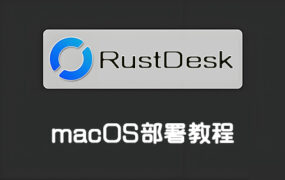
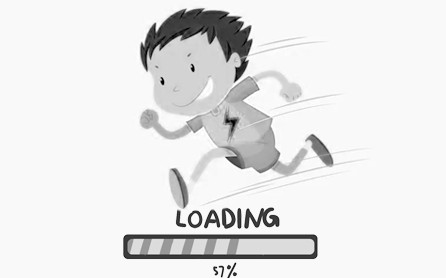
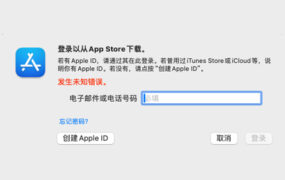





评论0